Apple Vision Proユーザガイド
- ようこそ
- ほかの人がApple Vision Proを使えるようにする
-
- Apple Music Classical
- ブック
- カレンダー
- キャプチャ
- 時計
- 恐竜たちとの遭遇
- ホーム
- マップ
- マインドフルネス
- News
- Numbers
- Pages
- ポッドキャスト
- リマインダー
- Shazam
- ショートカット
- 株価
- ヒント
- ボイスメモ
- 著作権
Apple Vision Proで集中モードを設定する
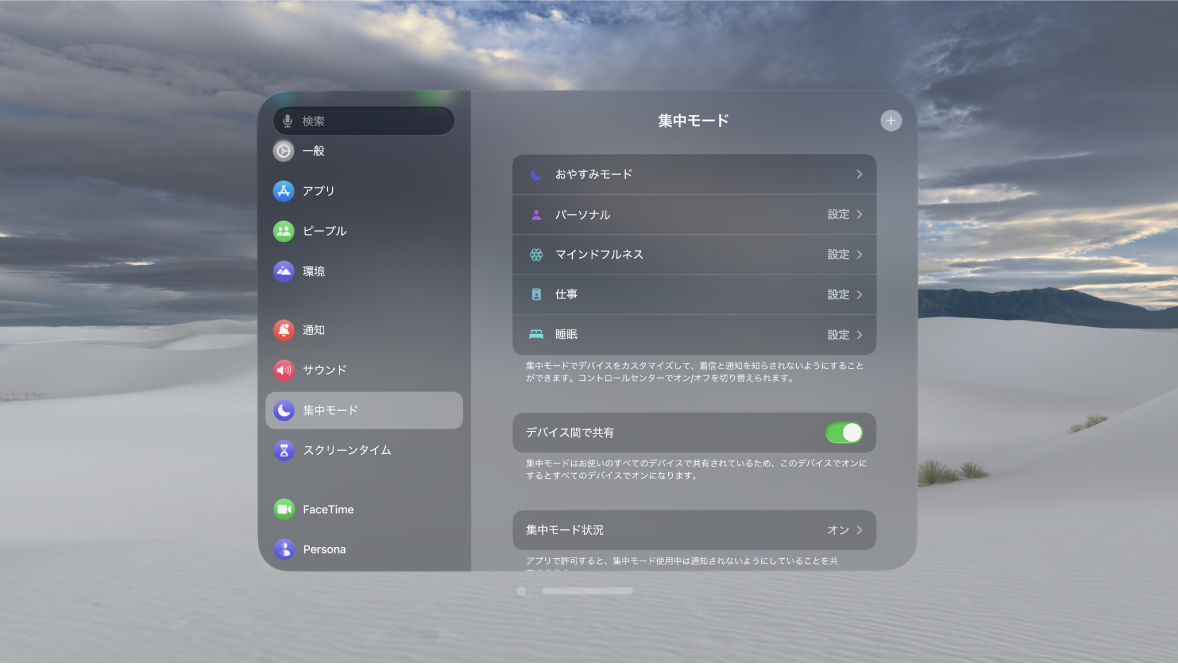
集中モードは、気を散らすものをできるだけ減らして作業に集中できるようにする機能です。特定のアクティビティに集中したい場合は、用意されている集中モードのオプション(「仕事」、「パーソナル」、「睡眠」など)をカスタマイズしたり、カスタム集中モードを作成したりできます。集中モードでは、すべての通知を一時的にオフにするか、特定の通知(例えば、現在実行している作業に関連する通知)だけを許可して、ほかの連絡先やアプリに自分が忙しいと知らせることができます。
ヒント: すべての通知が知らされないように素早く設定するには、コントロールセンターを開き、

集中モードを設定する/カスタム集中モードを作成する
「設定」

 をタップしてから、「カスタム」をタップすることもできます。集中モードの名前とそれを表すアイコンを選択します。
をタップしてから、「カスタム」をタップすることもできます。集中モードの名前とそれを表すアイコンを選択します。集中モードのときにあなたに通知を送信できるアプリと連絡先を指定します。
特定の場所にいるとき、特定の時刻に、など、集中モードがオンになるスケジュールを設定することもできます。
すべてのAppleデバイスで集中モード設定を最新の状態に保つ
同じApple AccountにサインインしているすべてのAppleデバイスで同じ集中モード設定を使用できます。
「設定」

「デバイス間で共有」をオンにします。
集中モードのときに特定のアプリや連絡先からの通知を許可する/オフにする
集中モードを設定するときは、通知を受け取りたい連絡先やアプリを選択できます。例えば、「仕事」集中モードで、同僚と業務に使用するアプリにのみ通知を許可します。
「設定」

「通知される連絡先」または「通知されるアプリ」をタップしてから、次のような目的のオプションを選択します:
アプリが即時通知を送信することを許可する: 「即時通知」をオンにします。
繰り返しの着信を通知する: 「繰り返しの着信を許可」をオンにします。
通知される/通知しない連絡先やアプリのリストを作成する: 「一部の連絡先から許可」(または「一部のアプリから許可」)をタップするか、「一部の連絡先から通知しない」(または「一部のアプリから通知しない」をタップしてから、リストに人やアプリを追加します。
集中モード状況を共有する
集中モードをオンにすると、連絡先やアプリから受け取る通知が制限されます。許可された通知に該当しない人があなたに連絡しようとすると、「メッセージ」に集中モード状況が表示されるので、あなたが忙しいことが分かります。アプリに集中モード状況を確認する許可を与えた場合、アプリ内で集中モード状況が共有されます。
「設定」

「集中モード状況を共有」をオンにしてから、目的のオプションを選択します。
集中モードを削除する
設定した集中モードが不要になった場合は、削除できます。
「設定」

集中モードをタップしてから、「集中モードを削除」をタップします。
用意されていた集中モードのいずれかを削除した場合は、「設定」>「集中モード」と選択してから
 をタップして、再度設定する必要があります。
をタップして、再度設定する必要があります。